Come aprire la cartella WindowsApps in Windows 10
WindowsApps è una cartella speciale in cui Windows 10 conserva le app installate dallo Store. Se un giorno hai bisogno di esplorare i suoi contenuti per risolvere eventuali problemi, dovrai affrontare il problema che non hai accesso alla cartella. Ecco come risolvere il problema.
Annuncio
 La cartella WindowsApps si trova nell'unità del sistema operativo nella directory Programmi. Il percorso più comune per quella cartella è:
La cartella WindowsApps si trova nell'unità del sistema operativo nella directory Programmi. Il percorso più comune per quella cartella è:C:\Programmi\WindowsApps
Questa cartella è nascosta, quindi devi abilitare i file nascosti in Esplora file. Anche se visibili, i permessi preconfigurati per questa cartella non consentono all'utente di aprirla. Una volta aperto, viene visualizzato un messaggio di errore "Ti è stato negato il permesso di accedere a questa cartella". Se si desidera accedere alla cartella WindowsApps, è necessario modificarla permessi del file system. Ciò richiederà una serie di passaggi da parte tua. Devi essere registrato con un account amministrativo continuare.
Per aprire la cartella WindowsApps in Windows 10, Fare quanto segue.
Apri la cartella Programmi (la cartella principale di WindowsApps) in Esplora file.
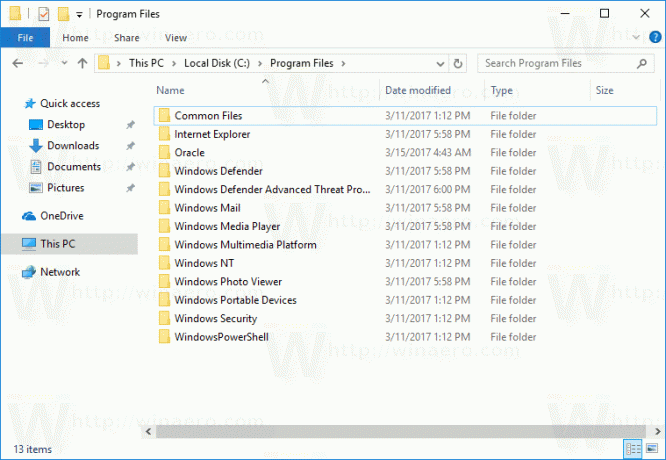
Trova la cartella WindowsApps nell'elenco. Se non è visibile, abilitare i file nascosti in Esplora file.
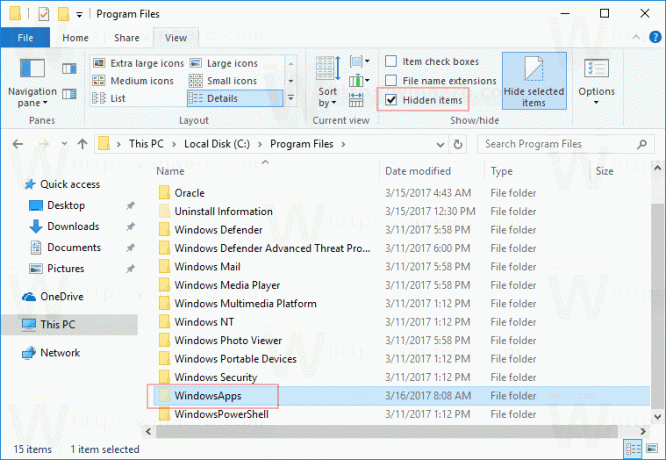
Ora, fai clic con il pulsante destro del mouse sulla cartella WindowsApps e seleziona Proprietà dal menu di scelta rapida.
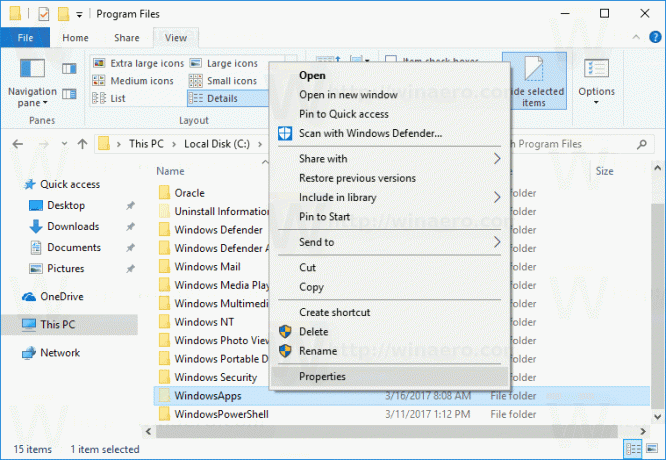 Nella finestra di dialogo Proprietà, vai alla scheda Sicurezza. Lì vedrai il pulsante Avanzate. Cliccalo.
Nella finestra di dialogo Proprietà, vai alla scheda Sicurezza. Lì vedrai il pulsante Avanzate. Cliccalo.
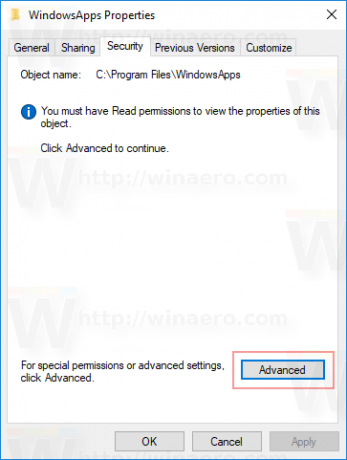
Nella finestra di dialogo successiva, fai clic sul collegamento Modificare sotto Proprietario. Potrebbe essere richiesto di inserire la password dell'account amministratore. Digitalo quando richiesto.
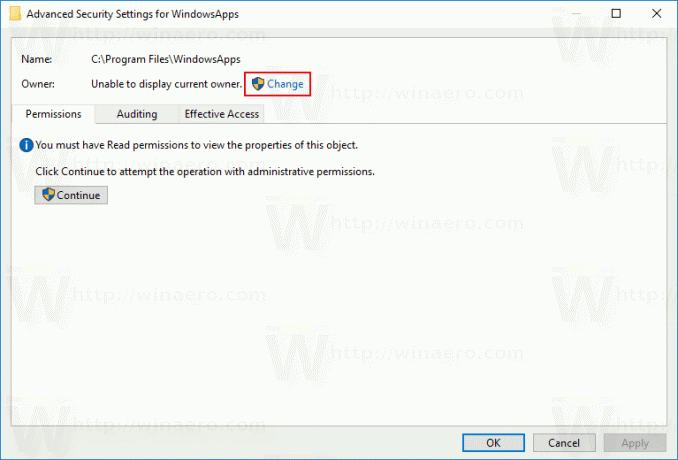 Seleziona il gruppo Amministratori come nuovo proprietario. Fare clic su OK.
Seleziona il gruppo Amministratori come nuovo proprietario. Fare clic su OK.


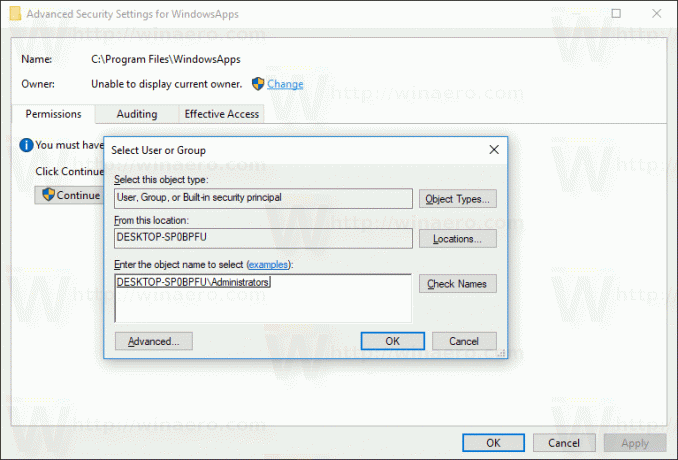
Seleziona la casella di controllo "Sostituisci proprietario su sottocontenitori e oggetti" e fai clic su Applica.
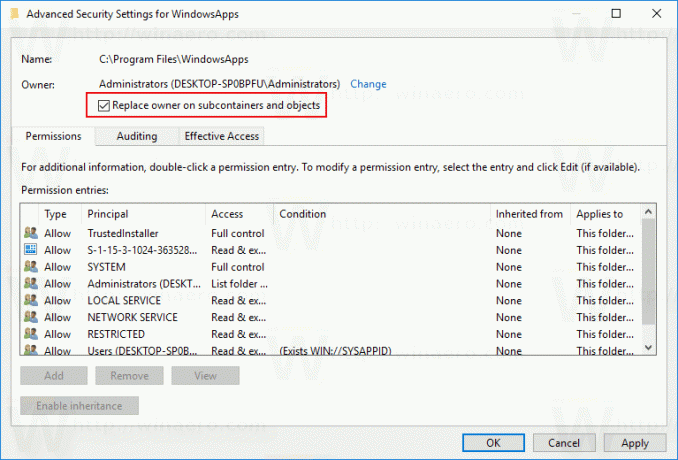
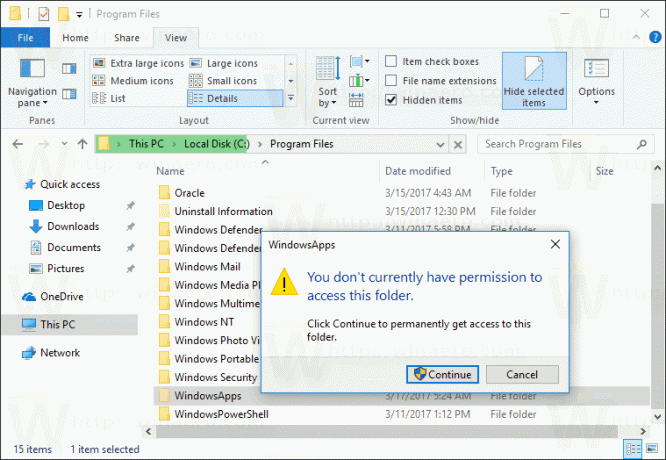
Questo dovrebbe essere sufficiente per sfogliare il contenuto della cartella. Apri la cartella e conferma il prompt UAC:
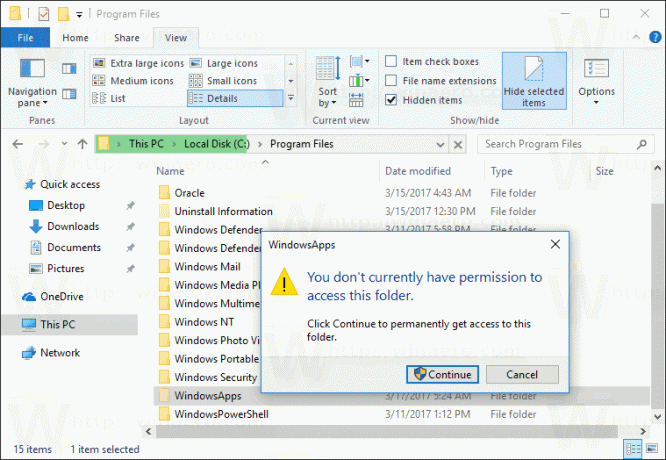
Il contenuto della cartella sarà accessibile:
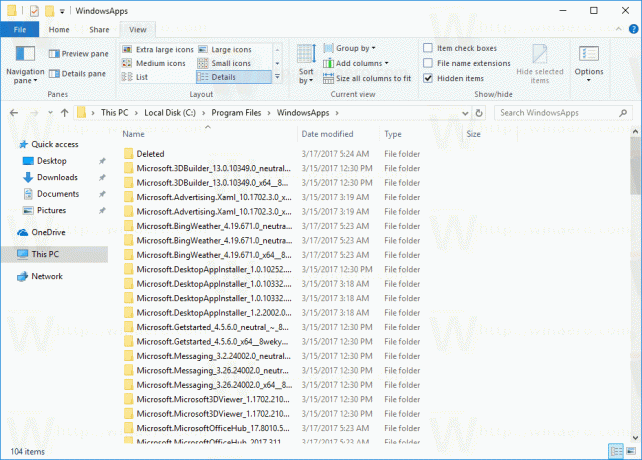 Tieni presente che le operazioni sui file in questa cartella possono danneggiare le app dello Store installate e renderle inutilizzabili. Non eliminare o modificare nulla in questa cartella a meno che tu non sappia esattamente cosa stai facendo.
Tieni presente che le operazioni sui file in questa cartella possono danneggiare le app dello Store installate e renderle inutilizzabili. Non eliminare o modificare nulla in questa cartella a meno che tu non sappia esattamente cosa stai facendo.

